In dieser Anleitung zeige ich dir, wie du in DaVinci Resolve einen Greenscreen entfernen kannst. Das Entfernen eines Greenscreens ist eine häufige Technik in der Videobearbeitung, um Motive von einem einfarbigen Hintergrund zu isolieren. Egal, ob du einen Video-Clip oder ein Bild verwendest, der Prozess ist ähnlich. Lass uns direkt loslegen.
Wichtigste Erkenntnisse
- Du musst den Clip mit dem Greenscreen in DaVinci Resolve importieren und vorbereiten.
- Der Einsatz der Delta-Maske ist entscheidend, um den Greenscreen effizient zu entfernen.
- Feineinstellungen helfen, unerwünschte Ränder oder grüne Konturen zu eliminieren.
- Die Positionierung des geänderten Clips ist wichtig für das Gesamtergebnis.
Schritt-für-Schritt-Anleitung
Zuerst ziehst du deinen Clip mit dem Greenscreen in DaVinci Resolve. Du kannst auch ein Bild verwenden; der Prozess bleibt der gleiche. In meinem Beispiel nutze ich einen Clip mit einem Abo-Button, den ich in mein Video integrieren möchte. Um das Bild ohne Greenscreen zu verwenden, müssen wir die Techniken zur Entfernung des grünen Hintergrunds anwenden.
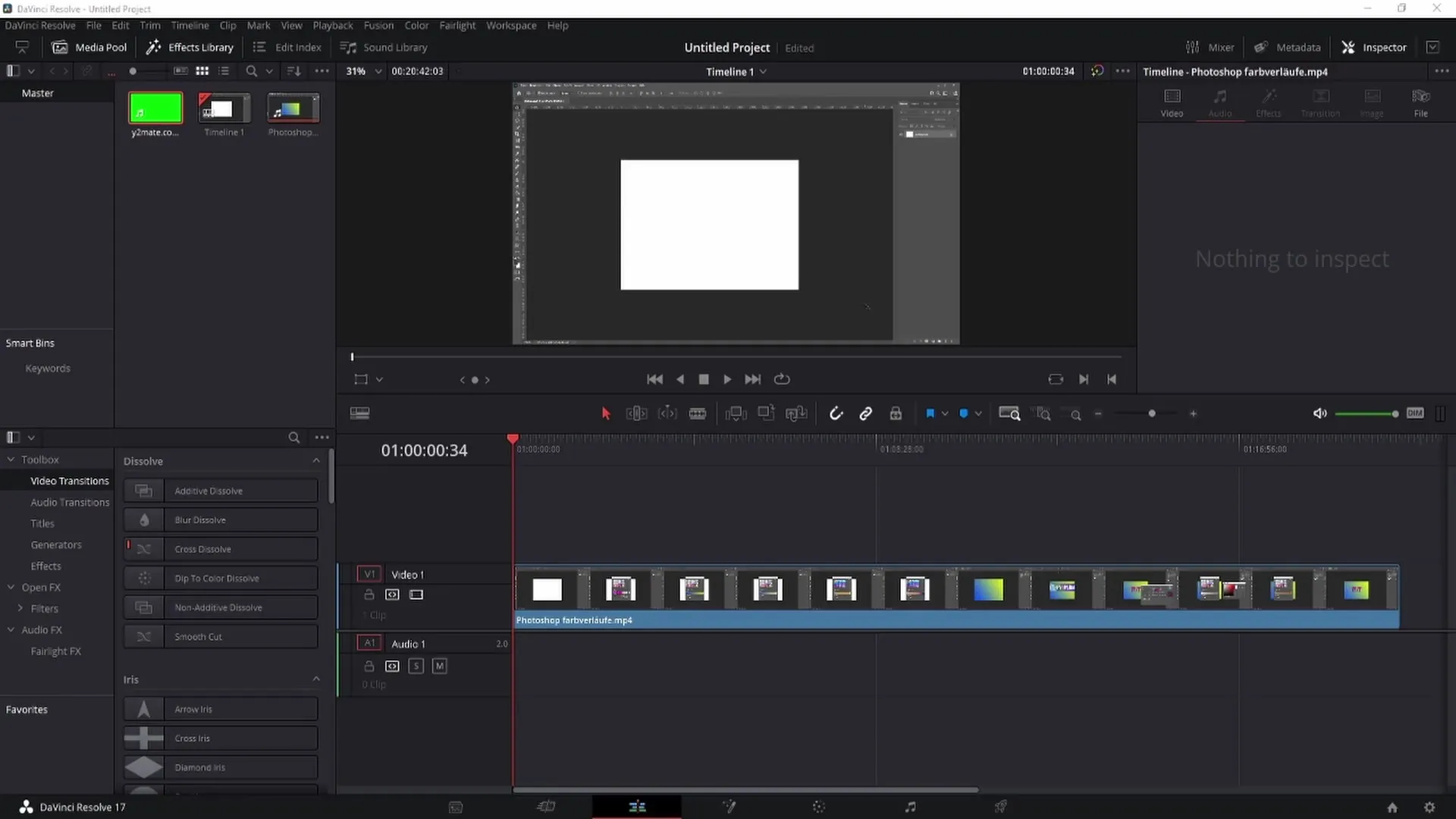
Zunächst musst du sicherstellen, dass der Clip für die Entfernung des Greenscreens richtig zugeschnitten ist. Wenn du nur einen bestimmten Ausschnitt des Clips mit dem Greenscreen entfernen möchtest, setze entsprechende Cuts. In meinem Fall brauche ich keine Cuts, da ich den gesamten Clip verwenden möchte. Daher gehe ich einfach auf den Clip, der jetzt ausgeschnitten ist, damit er in voller Länge bearbeitet werden kann.
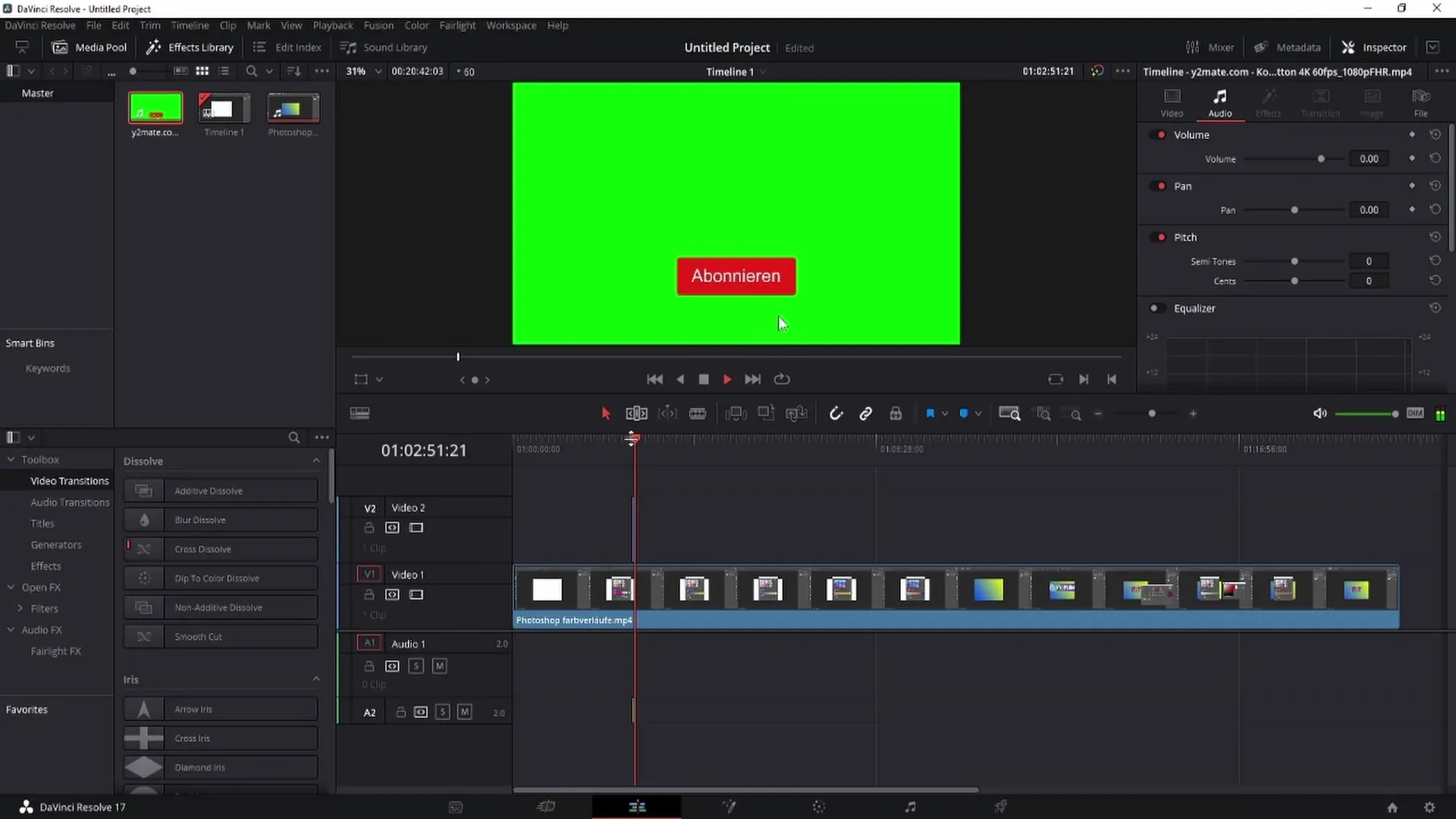
Nachdem der Clip bereit ist, wechsle in den Fusion-Bereich. Hier siehst du, dass der Clip bereits ausgewählt ist, da wir ihn zuvor im Edit-Bereich markiert haben. Jetzt können wir mit dem Entfernen des Greenscreens beginnen.
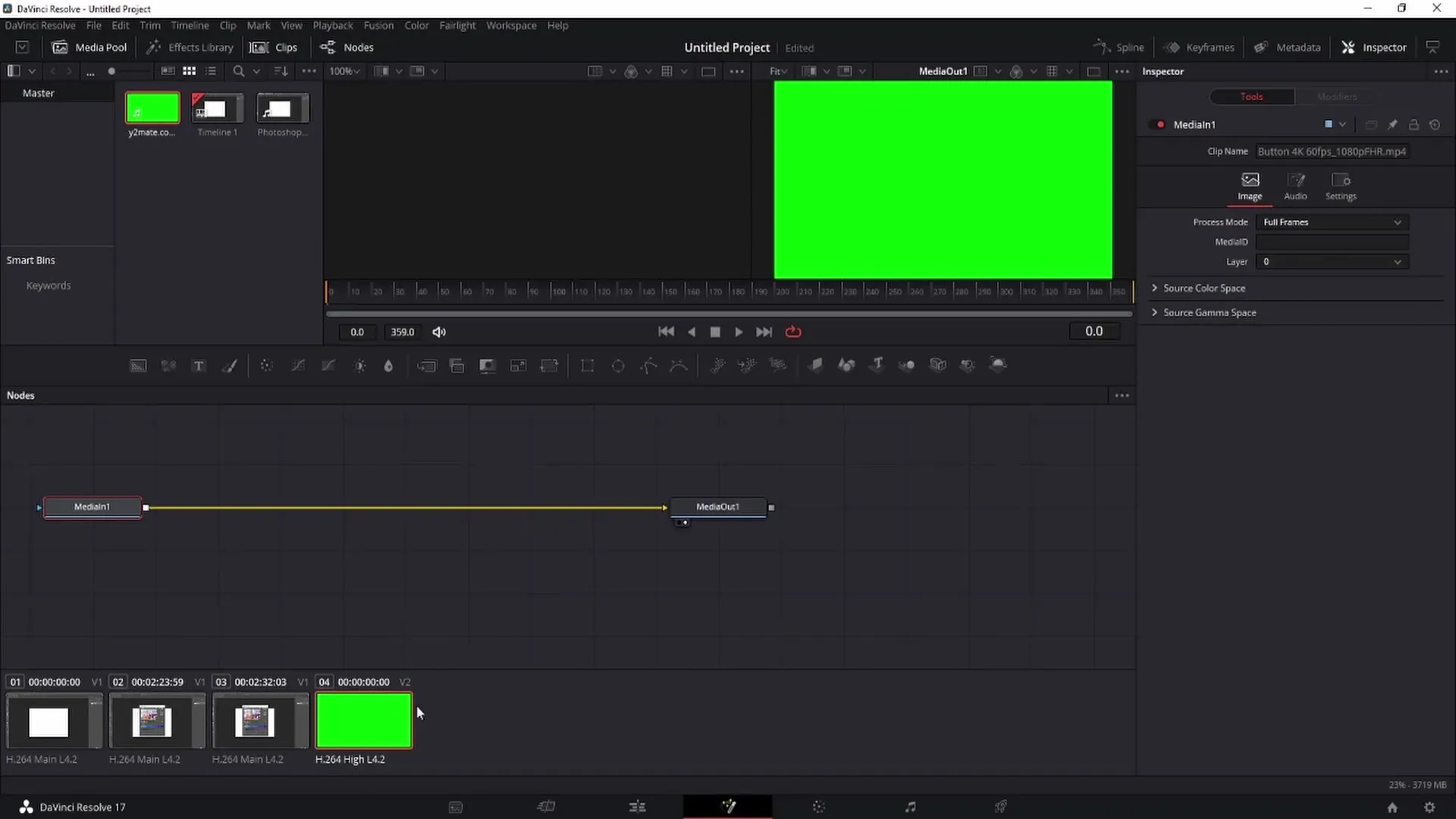
Um den Greenscreen zu entfernen, drücke die Tasten „Steuerung“ und „Leertaste“ gleichzeitig, um ein Suchfenster zu öffnen. Schreibe „Delta“ in das Suchfeld und wähle die Delta-Maske aus. Diese Maske wird uns dabei helfen, den grünen Hintergrund zu entfernen.
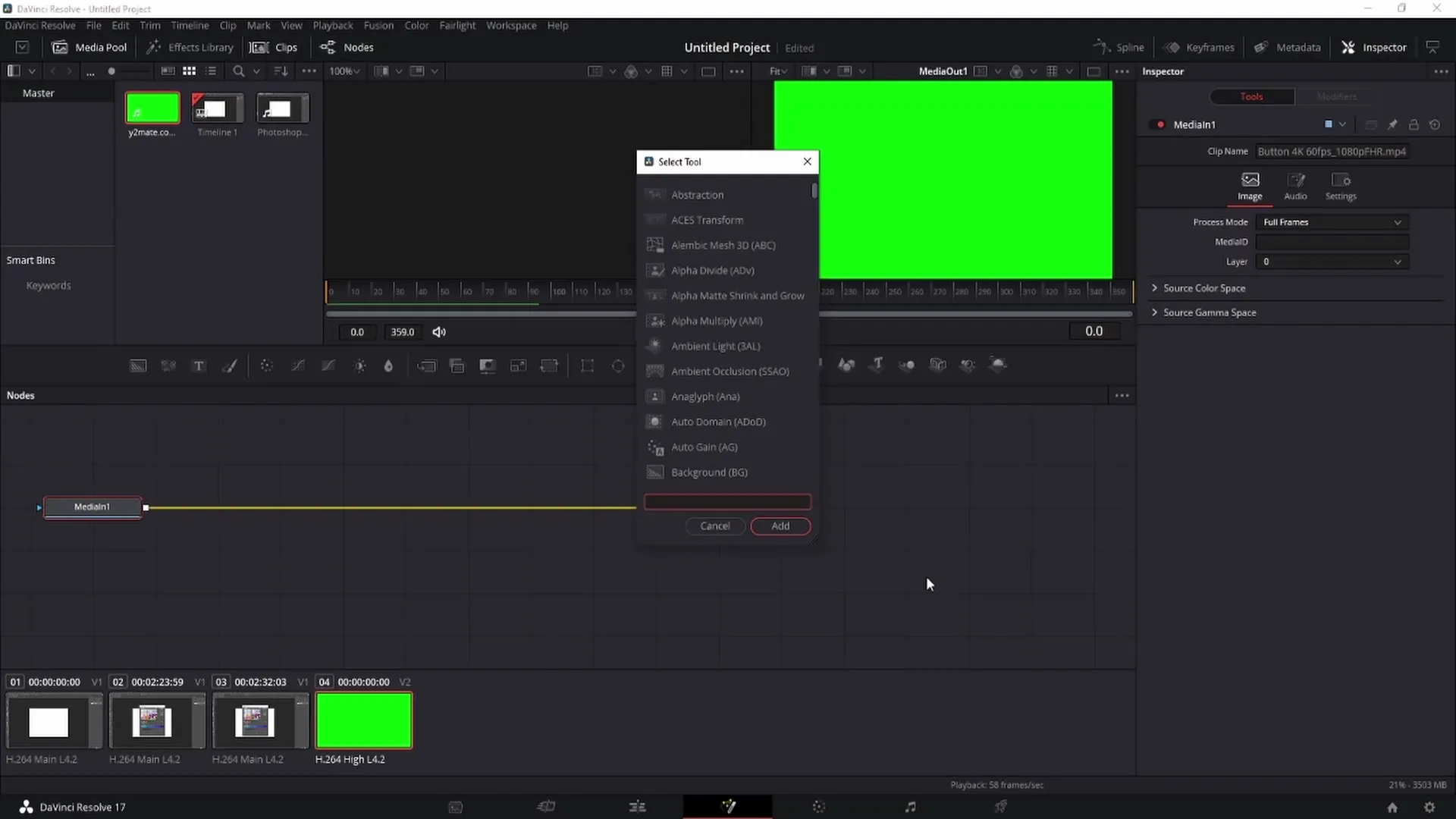
Jetzt musst du zur Pipette wechseln und mit der gedrückten linken Maustaste darauf klicken, um die grüne Farbe aus dem Bild auszuwählen. Bewege die Pipette über den Greenscreen und du wirst sehen, dass die grüne Farbe ausgewählt wird und dieser Bereich entfernt wird.
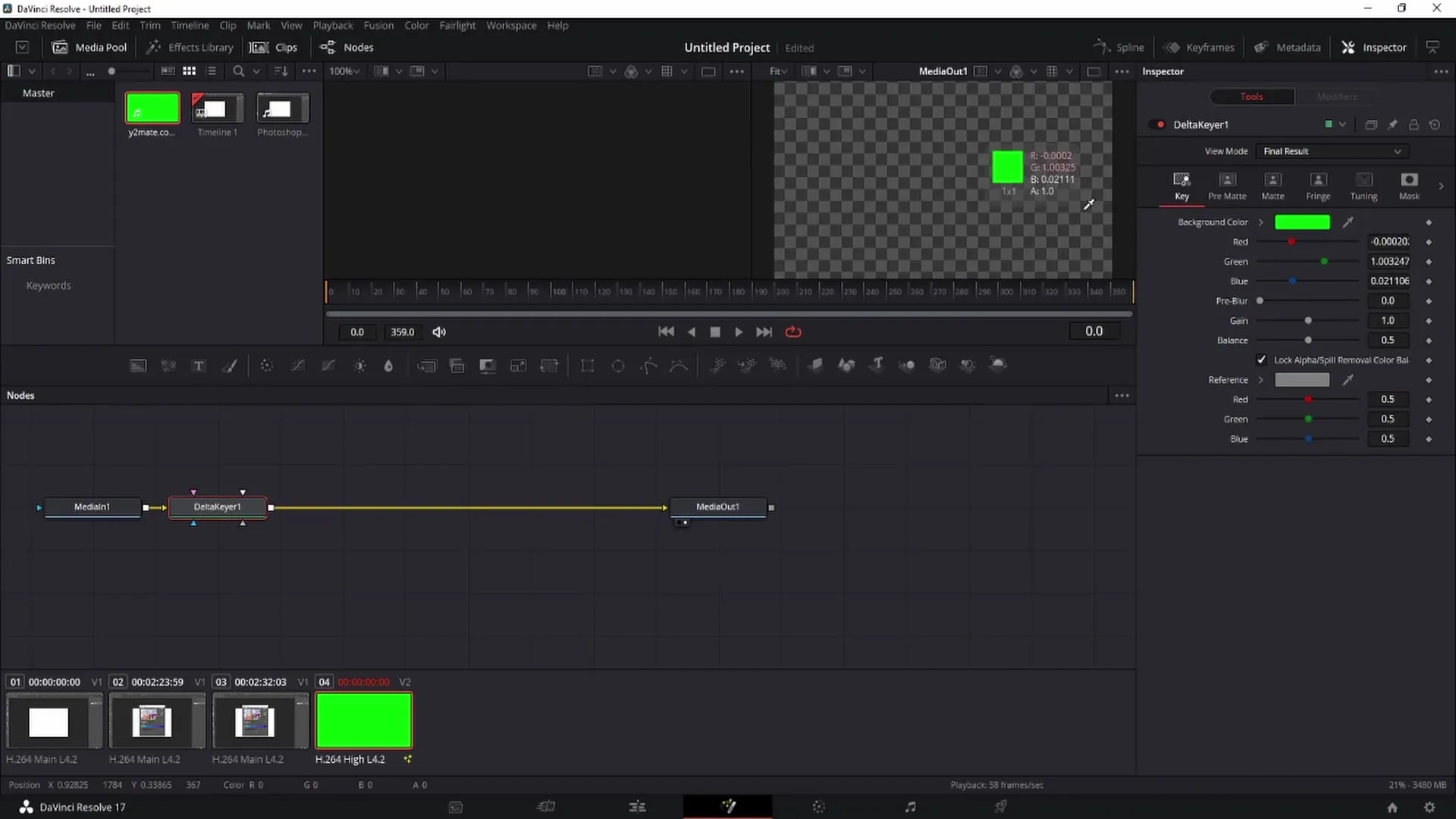
Wenn du nun das Video abspielst und stopst, wirst du bemerken, dass noch ein kleiner grüner Rand um dein Motiv vorhanden sein könnte. Dies möchten wir natürlich nicht im finalen Video sehen. Um dies zu beheben, erhöhen wir die „Balance“-Einstellungen auf das Maximum. Dadurch wird der grüne Rand beseitigt und das Ergebnis sieht viel professioneller aus.
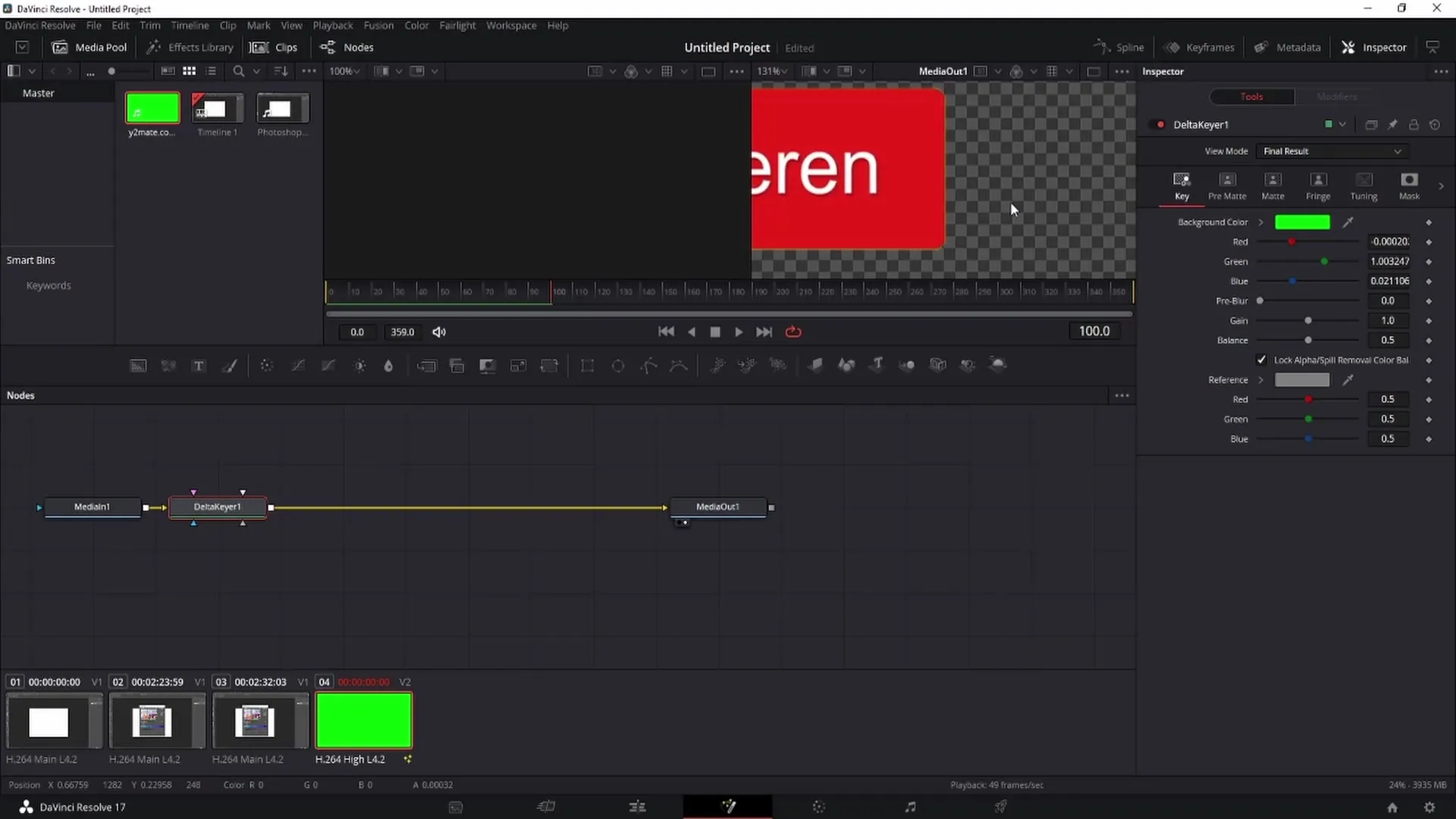
Zoom jetzt mithilfe der Steuerungstaste heraus, um den gesamten Clip zu betrachten, und gehe zurück in den Edit-Bereich, um das Ergebnis zu überprüfen. Das sollte bereits deutlich besser aussehen, auch wenn es möglicherweise noch einige kleine Ränder gibt, die vom Softwareprogramm verarbeitet werden müssen.
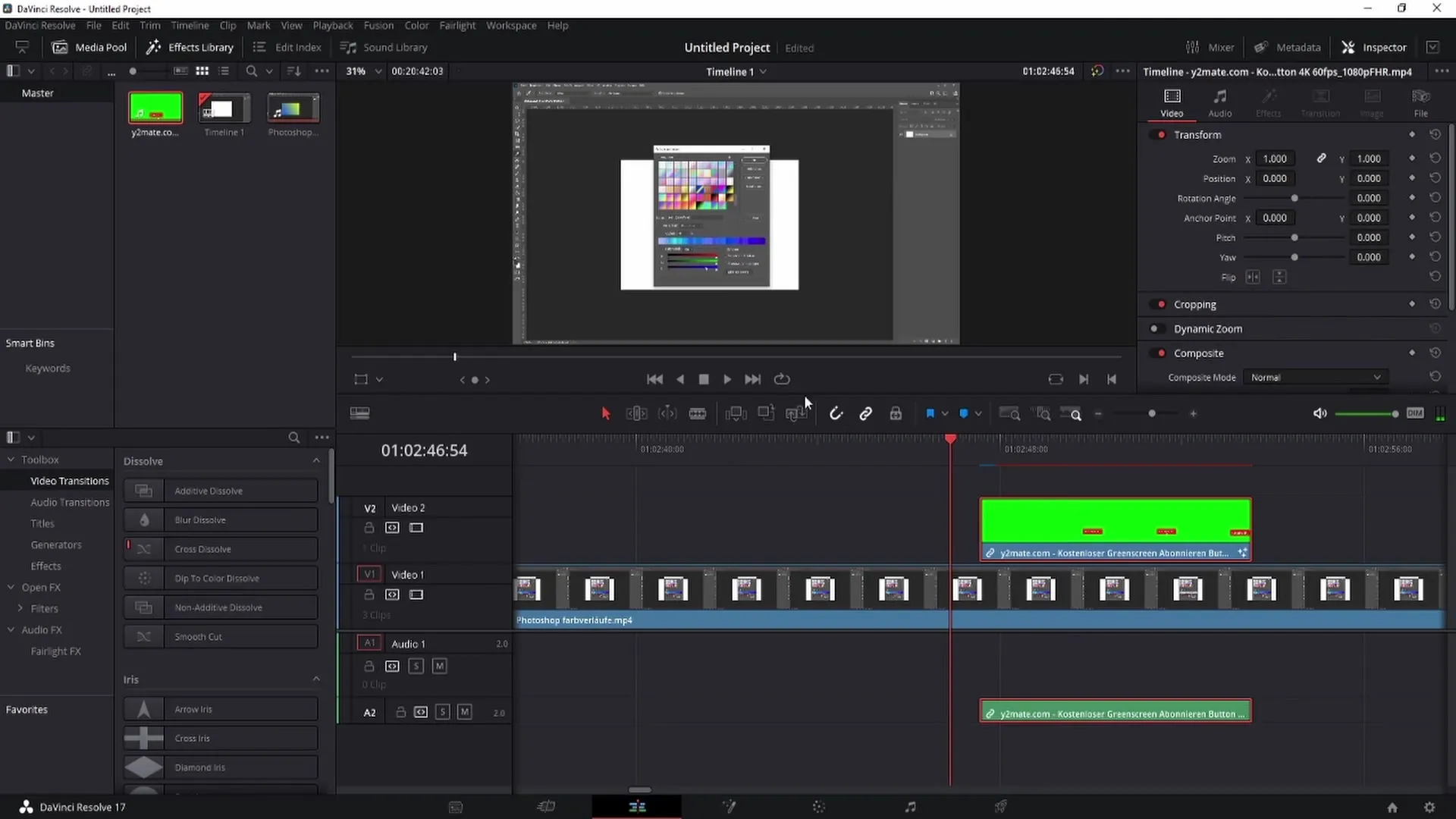
Da der Abo-Button hinter dem Hintergrund sitzt, möchtest du ihn nun richtig positionieren. Gehe zu dem Bereich des Clips, wo du den Button platzieren möchtest und skalier diesen gegebenenfalls mit der Maustaste, indem du nach links ziehst, um ihn kleiner zu machen.
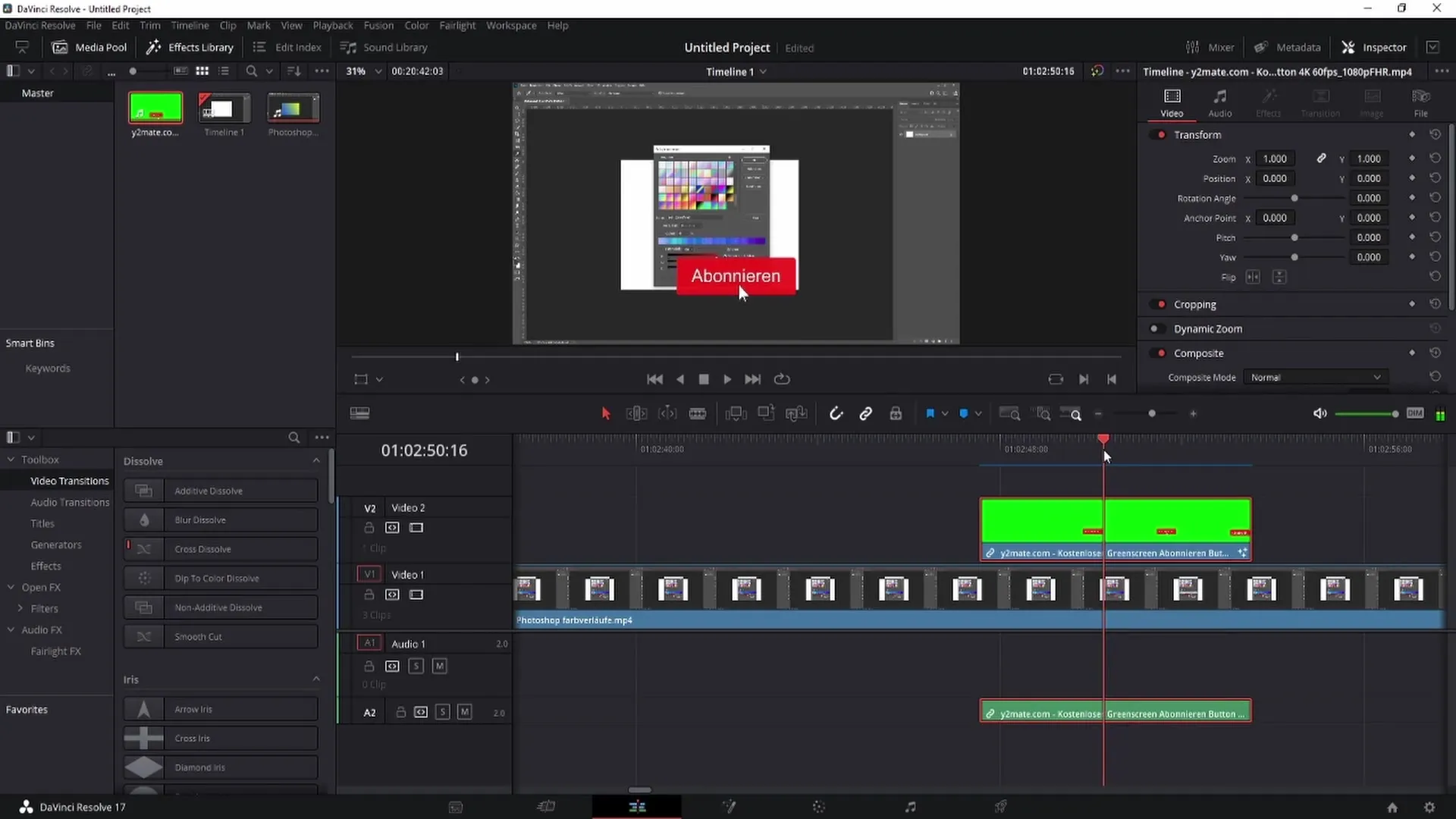
Jetzt kannst du auch die Position anpassen. Mit der linken Maustaste kannst du den Button entlang der X- und Y-Achse verschieben, bis er ganz richtig positioniert ist, idealerweise in die untere rechte Ecke, damit es harmonisch aussieht, wenn er von unten ins Bild fährt.
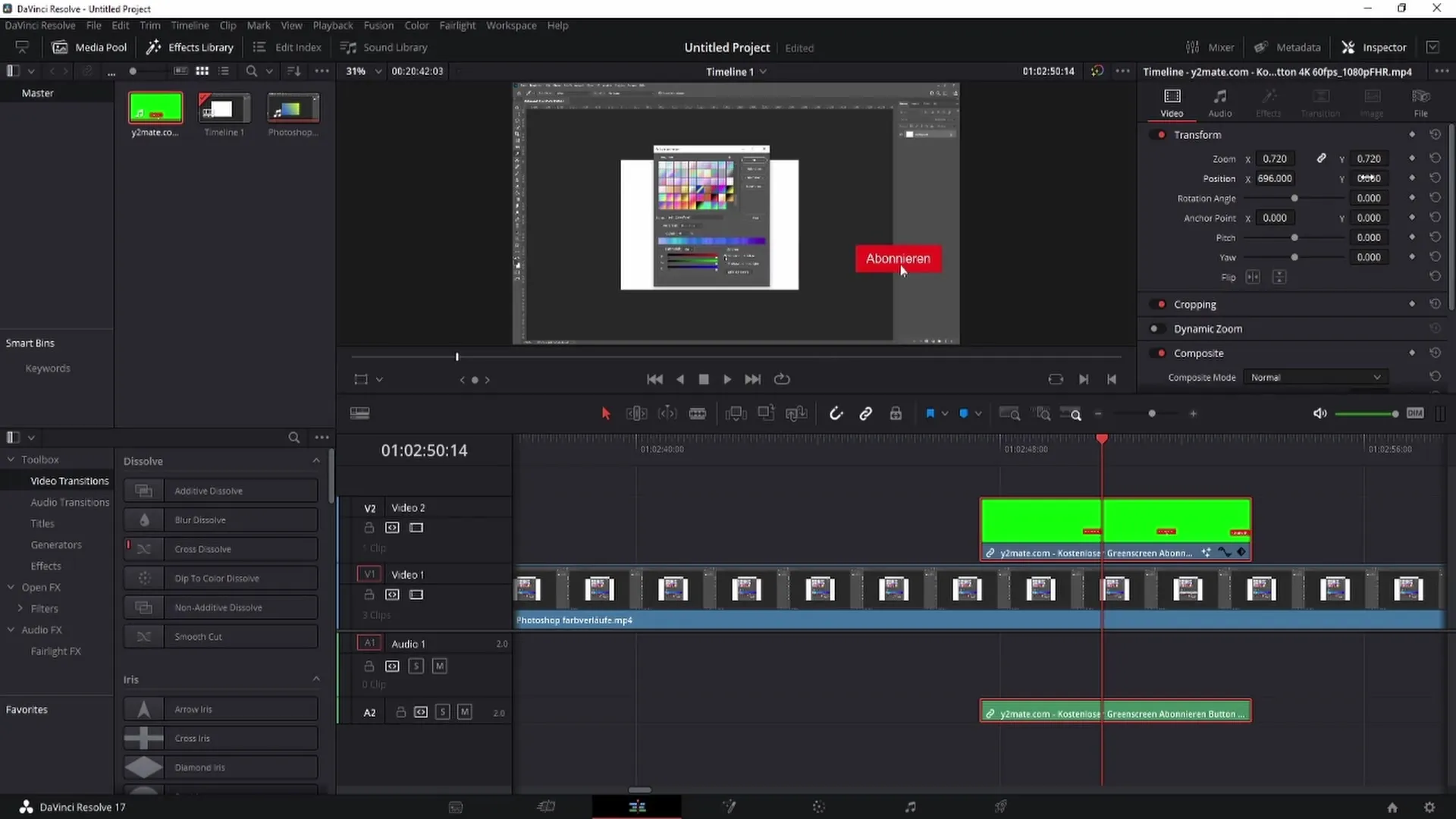
Vergewissere dich, dass du die Animation des Einblendens des Abo-Buttons sinnvoll entscheidest. Wenn du ihn in die falsche Ecke platzierst, wirkt das unnatürlich und kann das gesteckte Ziel untergraben, das Video ansprechend zu gestalten.
Zusammenfassung
In dieser Anleitung hast du gelernt, wie du mithilfe von DaVinci Resolve einen Greenscreen entfernen kannst. Durch die Verwendung der Delta-Maske sowie einiger Feineinstellungen hast du die Möglichkeit, eine saubere und professionelle Videopräsentation zu erstellen. Mit der richtigen Positionierung kannst du zudem das Gesamtbild deines Videos optimieren.
Häufig gestellte Fragen
Was ist der Zweck der Delta-Maske?Die Delta-Maske wird verwendet, um den grünen Hintergrund eines Clips zu entfernen und das Hauptmotiv freizustellen.
Kann ich die Technik auch für andere Farben verwenden?Ja, das Prinzip funktioniert auch für andere einfarbige Hintergründe, solange ausreichend Kontrast zwischen dem Motiv und dem Hintergrund besteht.
Wie lange dauert der Prozess?Der Vorgang kann je nach Komplexität des Clips und der erforderlichen Feinabstimmung zwischen 5 und 15 Minuten in Anspruch nehmen.


